Actualizarea aplicațiilor de pe Apple TV este similară cu actualizarea aplicațiilor de pe alte dispozitive Apple, cum ar fi iPhone și iPad. Când actualizați o aplicație, descărcați și instalați cea mai recentă versiune, care poate include caracteristici noi, corecturi de erori, îmbunătățiri de performanță și patch-uri de securitate.
Puteți actualiza manual aplicația, dar puteți activa și actualizările automate pe Apple TV.
Cum se activează și se dezactivează actualizările automate pe Apple TV?
Actualizările automate de pe Apple TV verifică periodic dacă sunt disponibile actualizări de software. Apoi actualizează aplicațiile în fundal. Atunci când o actualizare este disponibilă, Apple TV-ul dvs. o va face automat, fără a fi nevoie să acționați. Dacă activați actualizările automate, Apple TV-ul dvs. va descărca automat cele mai recente actualizări pentru toate aplicațiile.
Pentru a activa și dezactiva actualizările automate pe Apple TV, trebuie să urmați acești pași:
- Trebuie să deschideți Setări pe Apple TV.
- Apoi derulați până la secțiunea Apps (Aplicații).
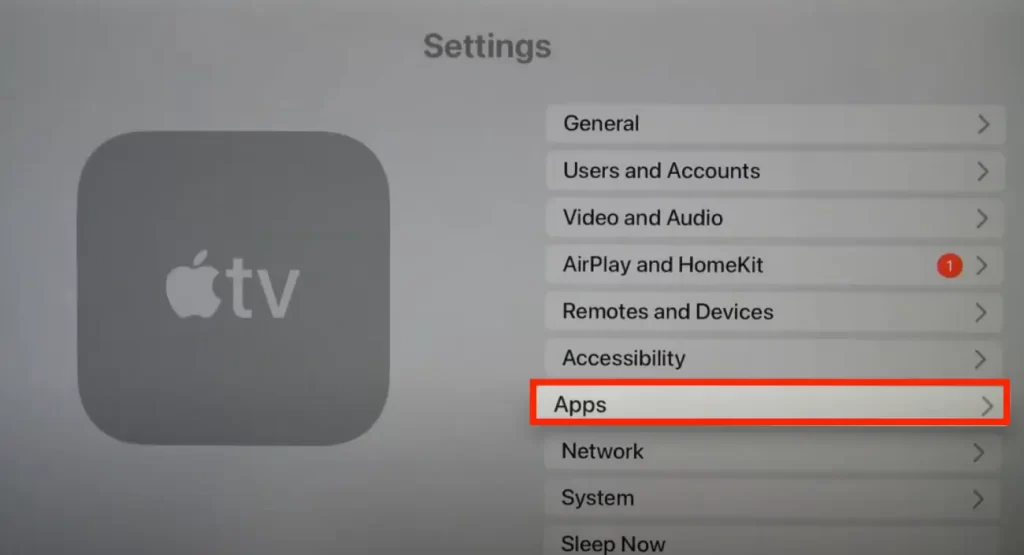
- În continuare, faceți clic pe Automatically Update Apps (Actualizare automată a aplicațiilor) pentru a activa sau dezactiva această funcție.
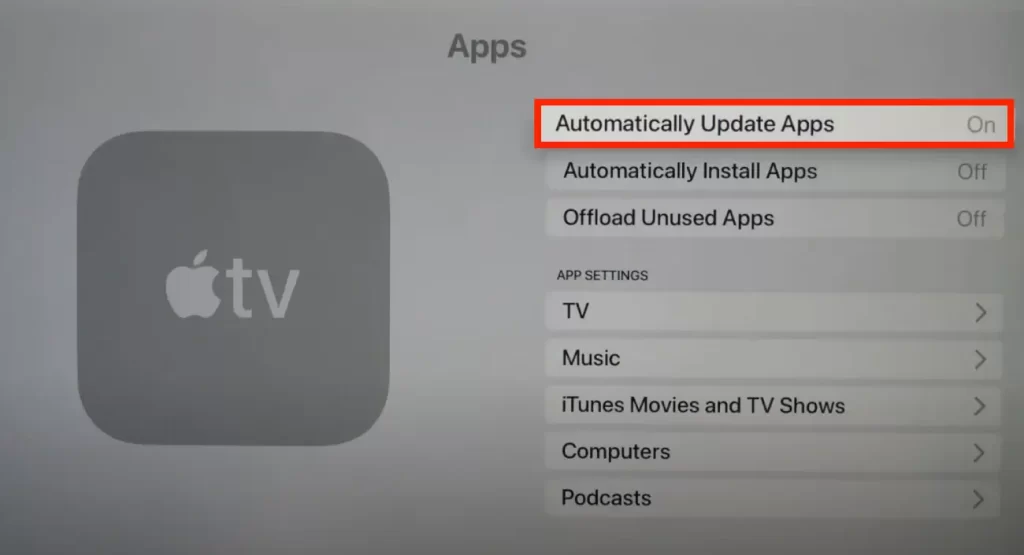
În general, activarea actualizărilor automate pe Apple TV depinde de preferințele și de modul de utilizare. Dacă aveți o conexiune la internet fiabilă cu date nelimitate, activarea actualizărilor automate poate fi o modalitate convenabilă de a vă menține Apple TV-ul la zi.
Cum se actualizează manual aplicațiile pe un Apple TV?
Puteți actualiza singuri aplicațiile de care aveți nevoie. Pentru a face acest lucru, funcția Automatically Update Apps (Actualizare automată a aplicațiilor) trebuie să fie dezactivată. Pentru a face acest lucru, trebuie să urmați acești pași:
- În primul rând, trebuie să deschideți Settings (Setări).
- Apoi selectați Apps.
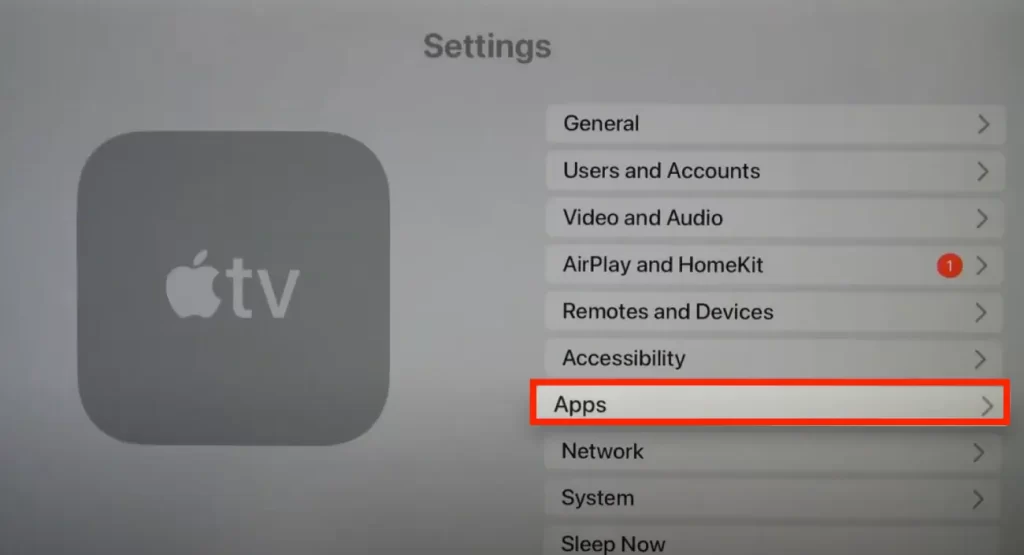
- Apoi, asigurați-vă că opțiunea Actualizare automată a aplicațiilor este dezactivată.
- Apoi, deschideți App Store.
- Va trebui să găsiți aplicația pe care o doriți.
- Apoi faceți clic pe butonul Update (Actualizare). Dacă ar fi fost disponibil doar butonul Open (Deschidere), nu ar fi existat nicio actualizare.
Este posibil ca unele aplicații să vă solicite să vă conectați din nou după ce le actualizați. Prin urmare, asigurați-vă că aveți informații de conectare. De asemenea, dacă aveți nevoie de o versiune mai nouă a sistemului de operare pentru a actualiza o aplicație, va trebui să actualizați software-ul înainte de a putea actualiza aplicația.
Actualizarea manuală a aplicațiilor poate fi o modalitate excelentă de a vă asigura că aveți controlul asupra momentului și a modului în care sunt actualizate aplicațiile dumneavoastră. De asemenea, vă permite să vedeți actualizările disponibile și să decideți ce aplicații doriți să actualizați.
Cum se actualizează software-ul Apple TV?
Actualizările regulate de software pot contribui, de asemenea, la îmbunătățirea performanțelor dispozitivului dvs. și la prevenirea problemelor de compatibilitate cu aplicațiile sau cu alte dispozitive.
Actualizarea software-ului de pe Apple TV vă va întrerupe temporar timpul de vizionare. Așadar, cel mai bine este să faceți acest lucru atunci când aveți timp liber și nu trebuie să vă folosiți imediat Apple TV-ul. Pentru a vă actualiza software-ul Apple TV, trebuie să urmați acești pași:
- Trebuie să deschideți aplicația Setări de pe Apple TV.
- Apoi selectați System.
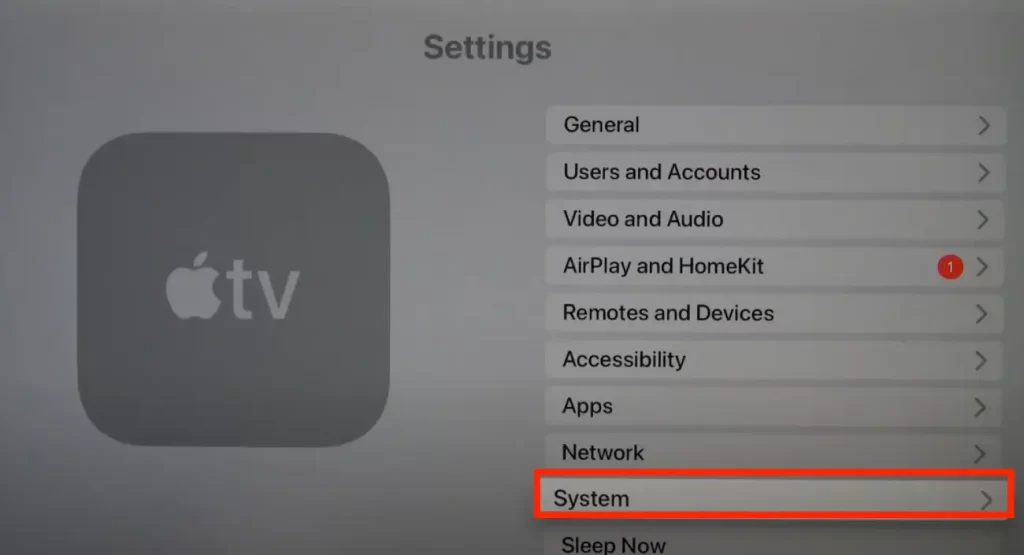
- Selectați Actualizări software.
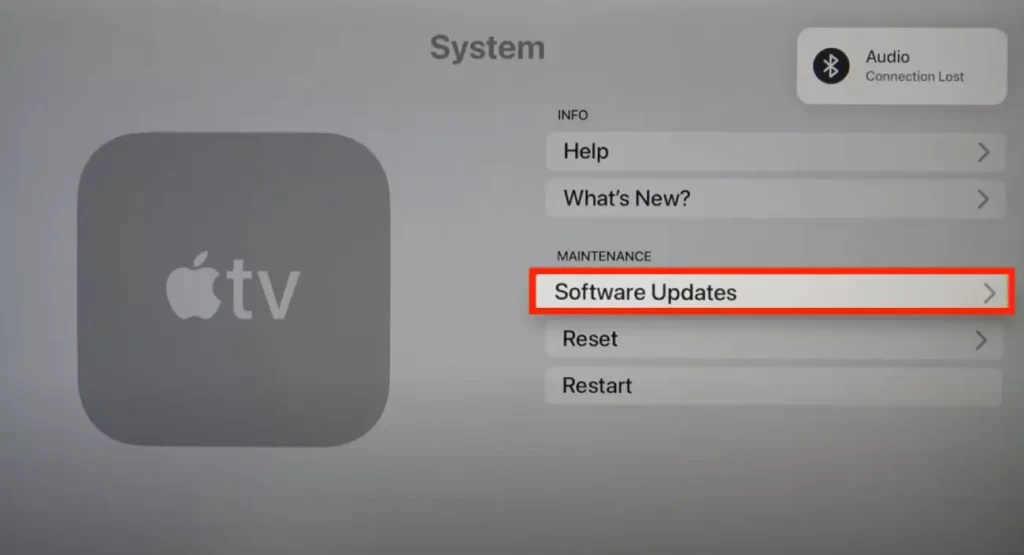
- Apoi faceți clic pe Update Software (Actualizare software).
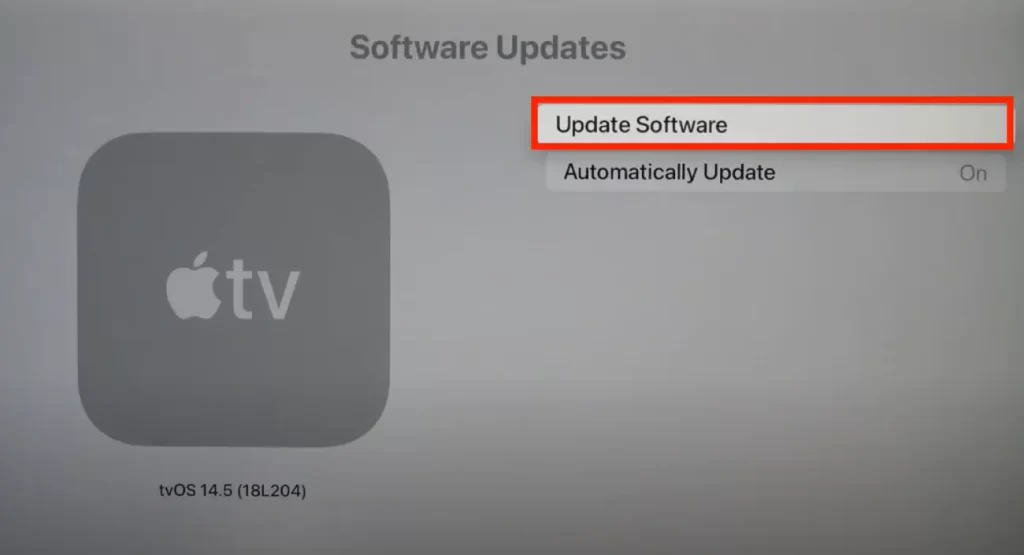
- După aceea, trebuie să confirmați acțiunile dvs. și să faceți clic pe Descărcare și instalare.
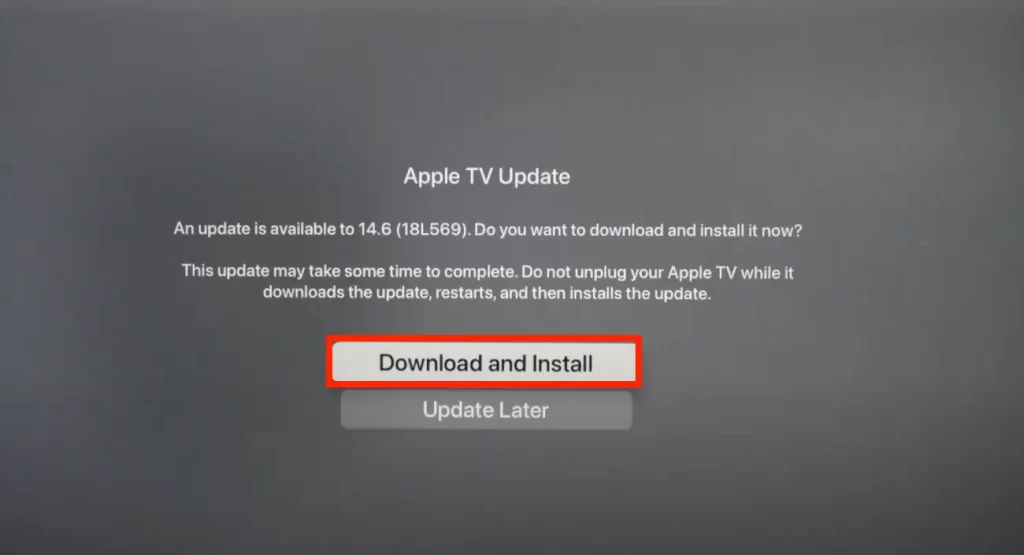
De asemenea, puteți activa opțiunile de actualizare automată a software-ului. Acest lucru funcționează în același mod ca și în cazul aplicațiilor. Dacă opțiunea Actualizare automată este activată, Apple TV-ul dvs. se va actualiza singur. Actualizările automate de software sunt mai convenabile, deoarece necesită mai puțin efort din partea dvs. Actualizările sunt descărcate și instalate în fundal. Dar, în cazul actualizărilor automate, nu vă puteți uita la notele de actualizare și nu puteți decide dacă este necesar.









